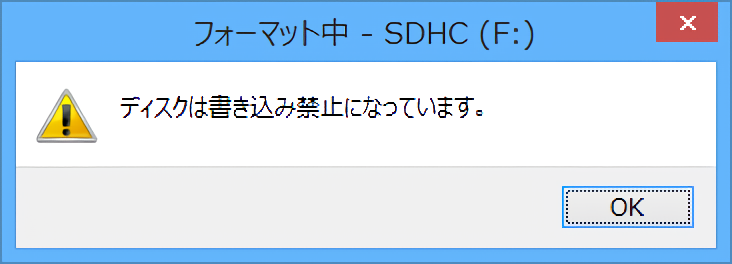以下のようなトラブルに心当たりはありませんか?
- SDカードに写真を保存しようとすると「このディスクは書き込み禁止になっています」と表示される
- USBメモリにファイルをコピーできず、作業が止まってしまう
- 外付けHDDにデータを移動しようとしても保存が完了しない
このエラーメッセージは、まさに「今まさに保存しようとした大切なデータが拒否される」状況で発生するため、作業を強制的に中断させる深刻な問題です。
原因としては、デバイスの物理スイッチ設定・ファイルシステムの破損・レジストリの変更などが考えられ、放置するとデータ保存ができないだけでなく、既存データの破損や消失リスクを招く可能性もあります。
本記事では、「書き込み禁止エラー」が発生する主な原因と、その解決手順をわかりやすく解説します。安全に対処するためのポイントも紹介していますので、データを守りたい方はぜひご確認ください。
もし解決が難しい場合やデータ消失が心配な場合は、24時間365日対応の無料初期診断をご利用いただけます。誤った対処で取り返しがつかなくなる前に、まずはお気軽にご相談ください。
目次
「このディスクは書き込み禁止になっています」と表示される原因
「このディスクは書き込み禁止になっています」と表示される原因は複数考えられます。
下記に、主な原因を挙げます。
物理的な書き込み禁止スイッチが作動している
USBメモリやSDカードには、書き込み保護スイッチがついていることがあります。このスイッチがオンになっていると、ディスクへの書き込みが禁止されます。まずは、このスイッチがロックされていないか確認しましょう。
スイッチが「ロック」になっている場合、解除することで書き込みが可能になる場合があります。
ディスクの容量がいっぱいになっている
ディスクの空き容量が不足している場合も、このエラーメッセージが表示されることがあります。特にUSBメモリやSDカードのような小容量のデバイスでは、気づかないうちに容量がいっぱいになっていることがあります。
ディスクのプロパティを確認し、空き容量が十分にあるかどうか確認してください。
ディスクがウイルスやマルウェアに感染している
ウイルスやマルウェアがディスクに感染すると、書き込み禁止の状態になることがあります。この場合は、セキュリティソフトを使用してディスクをスキャンし、ウイルスを除去する必要があります。
Windows Defenderや他のセキュリティソフトでフルスキャンを実行し、感染がないか確認しましょう。
管理者が書き込みを禁止するセキュリティ設定をしている
職場や学校など、複数の人が使用する環境では、管理者がディスクへの書き込みを禁止する設定を行っている場合があります。このような場合は、管理者に許可を求めて設定を変更してもらう必要があります。自分で設定を変更できない場合は、管理者に相談しましょう。
ディスクの属性が「読み取り専用」になっている
ディスクの属性が「読み取り専用」に設定されている場合、書き込みが禁止されます。この設定は、意図せずに変更されていることがあり、確認と修正が必要です。次のセクションで紹介する手順で、属性を変更してみましょう。
ドライブが破損している

USBメモリや外付けHDD、SDカードなどを使用している際に「このディスクは書き込み禁止になっています」と表示される場合、その原因のひとつにドライブ自体の破損が挙げられます。特に、経年劣化や静電気の影響、繰り返しの抜き差しによる物理的な損傷によって、内部の記録チップや制御回路が正常に動作しなくなるケースが増えています。
こうした故障が発生すると、システム側で誤ってメディアを「書き込み禁止」として認識してしまうことがあり、設定変更やフォーマットを試みても解決しない場合があります。また、アクセスは可能でも、保存や削除が一切できないといった状態になることも珍しくありません。
当社では、記録メディアの物理障害や制御不良によって書き込み禁止状態に陥ったケースにも対応した無料の初期診断を24時間365日体制で実施しています。突然のアクセス制限やデータ保存エラーにお困りの際は、まずはご相談ください。
【要注意】自力対応が招くデータ損失のリスク

「このディスクは書き込み禁止になっています」と表示された――そんなトラブルに直面したとき、まずは自力で何とかしようと対応する方が多いと思います。
誤って初期化や上書きをしてしまったり、分解して状態を深刻化させてしまうケースは多く、特に内部の故障が原因だった場合、自力で対応しようとするとかえって悪化を招くリスクがあります。
専門業者であれば、正確な診断に基づいて最適な方法で復旧を進めるため、データ消失を最低限に抑えることができます。中でもデジタルデータリカバリーは、以下の理由から多くの方に選ばれています。
- 相談実績46万件以上(2011年1月~)の豊富な対応経験に基づき、個人・法人問わず幅広いトラブルに対応
- 一部復旧を含む復旧件数割合91.5%(※内、完全復旧57.8%。復旧件数割合=データ復旧件数/データ復旧ご依頼件数。2023年10月実績)という業界トップクラスの技術力
- 他社で「復旧不可」とされた機器の対応実績が7,300件越えにものぼり、独自の復旧技術を保有
大切なデータを守るには、まずは自力対応よりも専門的な判断が欠かせません。操作を誤る前に、まずは当社にご相談ください。
「このディスクは書き込み禁止になっています」と表示された場合の対処法
このエラーが表示された場合、以下の対処法を順に試してみてください。それぞれの対処法を具体的な手順に従って行うことで、問題が解決する可能性があります。
物理的なスイッチの確認
USBメモリやSDカードのようなデバイスには、物理的な書き込み保護スイッチがついています。このスイッチが「ロック」されている場合、ディスクへの書き込みが禁止されます。まずは、スイッチの位置を確認し、ロックが解除されているか確認しましょう。
- デバイスからUSBメモリやSDカードを取り外す。
- 書き込み保護スイッチが「ロック」されていないか確認する。
- スイッチがロックされている場合は、解除する。
- 再度デバイスを接続し、書き込みが可能か確認する。
ディスクの空き容量を確認する
ディスクの空き容量が不足していると、新しいファイルを保存できなくなることがあります。まずは、ディスクのプロパティを確認し、空き容量を確認してください。必要に応じて不要なファイルを削除し、容量を確保しましょう。
- デバイスをPCに接続する。
- 「エクスプローラー」を開き、ディスクのアイコンを右クリックして「プロパティ」を選択する。
- 「全般」タブでディスクの使用状況と空き容量を確認する。
- 空き容量が不足している場合は、不要なファイルを削除して容量を確保する。
ウイルススキャンを実行する
ディスクがウイルスやマルウェアに感染している場合、書き込みが制限されることがあります。ウイルススキャンを実行し、ディスク内のウイルスを検出し削除することで、問題が解決することがあります。
- Windows Defenderや他のセキュリティソフトを開く。
- 「フルスキャン」を選択し、ディスク全体をスキャンする。
- スキャン結果を確認し、検出されたウイルスやマルウェアを削除する。
- スキャン完了後、再度書き込みが可能か確認する。
セキュリティ設定の確認
ディスクのセキュリティ設定が書き込みを制限している場合は、設定を変更する必要があります。管理者権限がある場合は、設定を確認し、書き込みができるように変更してください。
- ディスクのプロパティを開く。
- 「セキュリティ」タブを選択し、「編集」ボタンをクリックする。
- ユーザーアカウントに「書き込み」権限があるか確認する。
- 「書き込み」権限がない場合は、権限を追加する。
- 変更を保存して、再度ディスクを確認する。
DiskPartコマンドで書き込み禁止を解除する
DiskPartコマンドとは、Windowsで提供されているディスクパーティション管理ツール「ディスクの管理」のコマンドライン版ツールです。
DiskPartコマンドを使用することで、ディスクの「読み取り専用」属性を解除し、書き込みを可能にすることができます。この方法は、コマンドプロンプトを使用した少し高度な操作になりますが、簡単な手順で実行可能です。
- Windowsのスタートメニューを開き、「cmd」と入力してコマンドプロンプトを検索する。
- 「コマンドプロンプト」を右クリックし、「管理者として実行」を選択する。
- 以下のコマンドを順に入力する:
diskpartlist disk(ディスク一覧を表示)select disk #(対象ディスク番号を指定)attributes disk clear readonly(読み取り専用属性を解除)
- コマンド完了後、再度ディスクを確認する。
レジストリを変更する
一部のシステムでは、レジストリの設定により書き込みが制限されていることがあります。レジストリを編集して設定を変更することで、書き込み禁止を解除できることがあります。ただし、レジストリの編集はシステムに重大な影響を与える可能性があるため、慎重に行ってください。
- Windowsのスタートメニューを開き、「regedit」と入力してレジストリエディタを開く。
- 次のパスに移動する:
HKEY_LOCAL_MACHINE\SYSTEM\CurrentControlSet\Control\StorageDevicePolicies
WriteProtectキーをダブルクリックし、値を「0」に変更する。- レジストリエディタを閉じ、再起動後にディスクが正常に書き込み可能か確認する。
上記の対処法を試しても問題が解決しない場合や、物理的な損傷が疑われる場合は、自力での対応は難しくなります。特に、ディスクに重要なデータが保存されている場合、無理に操作を続けるとデータが失われるリスクがあります。このような場合は、データ復旧の専門業者に相談することを強くお勧めします。
なぜデジタルデータリカバリーでは復旧困難な機器の復旧事例が多いのか
デジタルデータリカバリーはこれまで数々の復旧に成功してきました。復旧事例が多いのには、理由があります。
業界トップクラスの実績

私たちデジタルデータリカバリーは、14年連続で国内売上No.1(※1)。累計46万件以上(※2)の相談実績をもとに、あらゆるデータトラブルと向き合ってきました。
「データが戻ってくるかどうかは、最初の診断で決まる」
そう言っても過言ではありません。
最大の強みは、その“症例データの蓄積数”。
すべての相談内容を電子カルテのように管理し、障害のパターンと復旧手法を社内でデータ化。
これにより、問題の切り分けが圧倒的に早くなり、対応スピードと成功率の向上につながっています。
その結果、48時間以内に対応を完了した件数は全体の約80%。
一部復旧を含む復旧件数割合は91.5%(※3)と、業界でも高水準の成果を出し続けています。
国内最高峰の復旧設備

復旧の成功事例の多さは、デジタルデータリカバリーの技術力の高さを象徴しています。復旧成功の要因として、次の点が挙げられます:
- 蓄積された知見に基づき、障害箇所を正確に特定
- 最新技術を駆使した独自の復旧手法を開発
- 精密な環境での復旧作業(専用クリーンルーム完備)
これらの要素が、他社では対応が難しいケースでも「不可能を可能に」しています。
「他社で復旧できなかった機器のご相談件数7,300件超」ですので、他社で復旧してもらえなかった機器であっても、デジタルデータリカバリーでは復旧できる可能性もございます。是非ご相談ください。
初期診断・相談・見積まで無料で対応可能
初期診断とは、機器に発生した障害の原因を正確に特定し、復旧の可否や復旧方法を確認する工程です。デジタルデータリカバリーでは、経験豊富な技術者が「初期診断」を行い、内部の部品にダメージを与えることなく問題を見つけます。
データ障害のパターン15,000種類以上もありますが、「ご相談件数46万件超」(算出期間:2011年1月1日~)を持つ当社は、それぞれの障害原因をデータベースから即座に情報を引き出し、原因を正確に特定できる体制を整えています。
※1:データ復旧専門業者とは、自社及び関連会社の製品以外の製品のみを対象に保守及び修理等サービスのうちデータ復旧サービスを専門としてサービス提供している企業のこと、 第三者機関による、データ復旧サービスでの売上の調査結果に基づく。(集計期間:2007年~2020年)
※2:期間:2011年1月1日~
※3:2023年10月実績。一部復旧:完全復旧に至らなかったが、一部復旧できた場合。完全復旧:復旧希望データを100%復旧できた場合。
よくある質問
いえ、かかりません。当社では初期診断を無料で実施しています。お客様の機器に初期診断を行って初めて正確なデータ復旧の費用がわかりますので、故障状況を確認しお見積りをご提示するまで費用は頂いておりません。
※ご郵送で機器をお預けいただいたお客様のうち、チェック後にデータ復旧を実施しない場合のみ機器の返送費用をご負担頂いておりますのでご了承ください。
機器の状態によって故障の程度が異なりますので、復旧完了までにいただくお時間はお客様の機器お状態によって変動いたします。
弊社は、復旧完了までのスピードも強みの1つで、最短即日復旧・ご依頼の約8割を48時間以内に復旧完了などの実績が多数ございます。ご要望に合わせて柔軟に対応させていただきますので、ぜひご相談ください。
営業時間は以下の通りになっております。
365日24時間、年中無休でお電話でのご相談・復旧作業・ご納品・アフターサービスを行っています。お困りの際は是非ご相談ください。
電話受付:0:00~24:00 (24時間対応)
電話番号:0800-333-6302
来社受付:9:30~21:00
復旧できる可能性がございます。
弊社では他社で復旧不可となった機器から、データ復旧に成功した実績が多数ございます。 他社大手パソコンメーカーや同業他社とのパートナー提携により、パートナー側で直せない案件を数多くご依頼いただいており、様々な症例に対する経験を積んでおりますのでまずはご相談ください。
この記事を書いた人

デジタルデータリカバリー データ復旧エンジニア
累計相談件数46万件以上のデータ復旧サービス「デジタルデータリカバリー」において20年以上データ復旧を行う専門チーム。
HDD、SSD、NAS、USBメモリ、SDカード、スマートフォンなど、あらゆる機器からデータを取り出す国内トップクラスのエンジニアが在籍。その技術力は各方面で高く評価されており、在京キー局による取材実績も多数。2021年に東京都から復旧技術に関する経営革新優秀賞を受賞。